คู่มือนี้จะอธิบายวิธีตั้งค่า OAuth 2.0 สำหรับการเข้าถึง API โดยใช้ข้อมูลเข้าสู่ระบบของคุณเองและขั้นตอนในเดสก์ท็อปหรือขั้นตอนในเว็บ ขั้นตอนเหล่านี้ต้องทำเพียงครั้งเดียว เว้นแต่คุณจะเพิกถอน ลบ หรือต้องเปลี่ยนขอบเขตที่อนุญาตสำหรับข้อมูลเข้าสู่ระบบ OAuth 2.0
สร้างข้อมูลเข้าสู่ระบบ OAuth 2.0
ทําตามขั้นตอนเพื่อกําหนดค่าโปรเจ็กต์คอนโซล Google API สําหรับ Google Ads API
จดบันทึกรหัสไคลเอ็นต์และรหัสลับไคลเอ็นต์ไว้ แล้วกลับมาที่หน้านี้
ตั้งค่าไลบรารีของไคลเอ็นต์
-
ในเทอร์มินัล ให้เรียกใช้ตัวอย่างโค้ด
GenerateUserCredentialsซึ่งจะแจ้งให้คุณป้อนรหัสไคลเอ็นต์ OAuth 2.0 และรหัสลับไคลเอ็นต์php GenerateUserCredentials.php
-
ตัวอย่างโค้ดจะแจ้งให้คุณไปที่ URL ซึ่งคุณต้องให้สิทธิ์แอปเข้าถึงบัญชี Google Ads ในนามของคุณ
Paste this URL in your browser: https://accounts.google.com/o/oauth2/v2/auth?response_type=code&access_type=offline&client_id=...
ไปที่ URL ในเซสชันเบราว์เซอร์ส่วนตัวหรือหน้าต่างที่ไม่ระบุตัวตน ลงชื่อเข้าใช้ด้วยบัญชี Google ที่คุณใช้เข้าถึง Google Ads โดยปกติแล้ว อีเมลนี้จะเป็นอีเมลเข้าสู่ระบบบัญชีดูแลจัดการ Google Ads ที่มีบัญชีทั้งหมดที่คุณต้องจัดการภายใต้ลําดับชั้นบัญชี คลิกดำเนินการต่อในหน้าจอขอความยินยอม OAuth 2.0
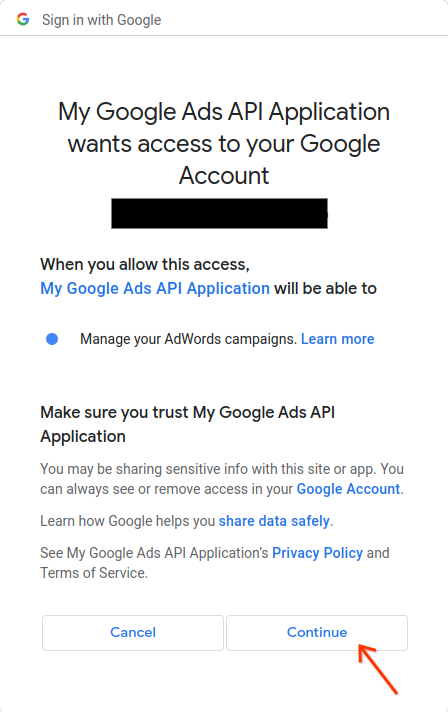
ระบบจะนำคุณไปยังหน้าที่มีข้อความระบุว่าให้สิทธิ์เรียบร้อยแล้ว
Your refresh token has been fetched. Check the console output for further instructions.
-
กลับไปที่คอนโซลที่ใช้เรียกใช้ตัวอย่างโค้ด คุณจะเห็นตัวอย่างโค้ดเสร็จสมบูรณ์และแสดงโทเค็นรีเฟรชและวิธีการบางอย่าง ตามด้วยวิธีการที่คุณต้องทําตามเพื่อกําหนดค่าคลังไคลเอ็นต์
Your refresh token is: 1/Yw********** Copy the text below into a file named "google_ads_php.ini" in your home directory, and replace "INSERT_DEVELOPER_TOKEN_HERE" with your developer token: [GOOGLE_ADS] developerToken = "INSERT_DEVELOPER_TOKEN_HERE" [OAUTH2] Copy the following lines to your 'google_ads_php.ini' file: clientId = "***********************apps.googleusercontent.com" clientSecret = "****" refreshToken = "****"

